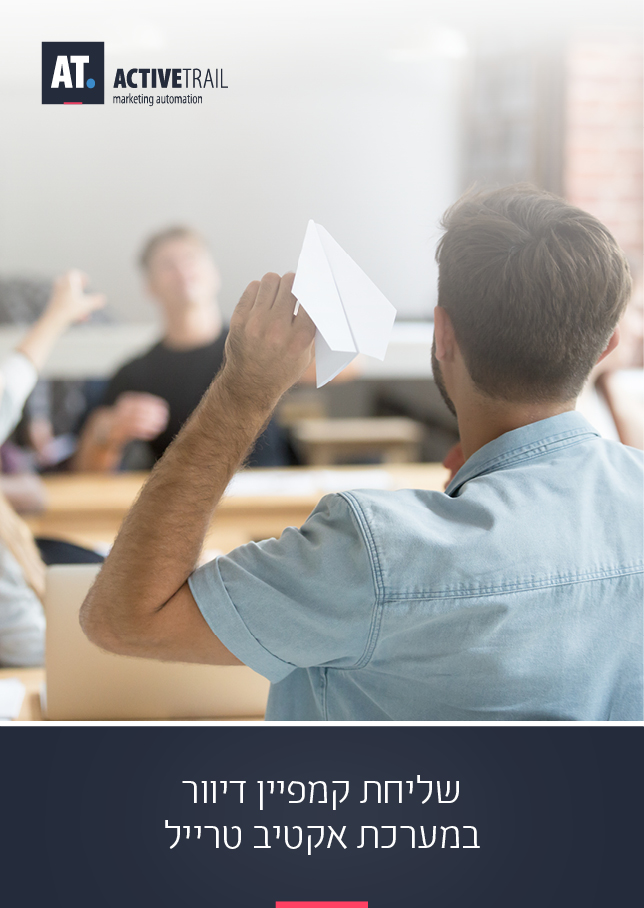שליחת קמפיין דיוור במערכת אקטיב טרייל
שיווק באמצעות קמפיין דיוור אלקטרוני- זאת הסיבה שלמענה הקמנו את אקטיב טרייל. הרבה מחשבה ועבודה קשה הושקעו כדי להפוך את הבנייה, העיצוב ועריכת הקמפיינים שלכם לעבודה קלה, מהנה ומספקת – ולכן מערכת הדיוור שלנו נחשבת לאחת הטובות בעולם.
עם אקטיב טרייל אתם יכולים ליצור קמפיין דיוור שיווקי ומקצועי,ידידותי או אגרסיבי במגוון דרכים: קמפיין רגיל, קמפיין AB Testing, קמפיין מתוזמן, קמפיין בהוספה/הסרה וקמפיין RSS. על כולם נסביר באופן מפורט בהמשך.
א. קמפיין חדש
בהקלקה על “קמפיינים” ולאחר מכן על “קמפיין חדש”, אתם יכולים להתחיל ליצור את הניוזלטר שלכם.
תחילה בחרו את סוג הקמפיין אותו תרצו ליצור:
א.1. קמפיין רגיל
בבחירת “קמפיין רגיל” תוכלו לבנות קמפיין על טמפלט קיים ממבחר התבניות המעוצבות שלנו, תוכלו לבנות קמפיין חדש על תבנית ריקה או להשתמש בקוד HTML כדי לייבא תבנית קיימת משלכם.
תוכלו ללמוד עוד על בניית קמפיינים בעמוד סרטוני ההדרכה של אקטיב טרייל.
בניית קמפיין חדש מחולקת לחמישה שלבים:
את סוג הקמפיין כבר בחרתם: קמפיין רגיל
הגדרות
בחלק השני – “הגדרות” – מגדירים מאפיינים מסוימים בקמפיין כמו שורת הנושא, שם פרופיל השליחה ושילוב הקמפיין בגוגל אנליטיקס.
שם הקמפיין: לעיניכם בלבד. הנמענים לא יכולים לראות את השם שתבחרו. בחרו באחד שיקל עליכם בזיהוי הקמפיין כשיצטברו לכם הרבה מהם. כך, כשתצטרכו לחזור אחורה, תוכלו לבצע חיפוש לפי שם והמערכת תאתר את הקמפיין הרצוי.
כותרת המייל: שורת הנושא של הקמפיין שלכם. זוהי הכותרת שיראו הנמענים והיא שתקבע את הגישה שלהם כלפי הדיוור שלכם – לכן כדאי לבחור בכותרת טובה שמתאימה לצרכים השיווקיים שלכם.
קראו על שורות הנושא הלוהטות ביותר
את שורת הנושא אתם יכולים להפוך לאישית יותר על ידי הוספת שם הנמען או פרט מזהה אחר (פרסונליזציה). את הפרטים הללו המערכת שואבת מכרטיס הנמען ומתאימה לכל כתובת אימייל את פרטיו המזהים, אוטומטית.
בנוסף, תוכלו לייחד את שורת הנושא שלכם על ידי הוספת סמלים מיוחדים כמו לבבות או אייקונים מחייכים, בהקלקה על הפנים המחייכות לצד כותרת המייל.
מאת פרופיל: עליכם להזין כתובת דוא”ל שתופיע כשם השולח בדיוור עצמו. תוכלו אף להוסיף שם ותפקיד לפרופיל, לדוגמה “Lior, support@activetrail.net“.
שלב בגוגל אנליטיקס: יתרון עצום שיש למערכת הדיוור של אקטיב טרייל על פני מערכות אחרות הוא האינטגרציה לתוכנת ניתוח הנתונים הטובה בעולם – גוגל אנליטיקס.
בבחירה בשילוב הקמפיין שלכם באנליטיקס, אתם יכולים לעקוב אחר תוצאות הקמפיין בשתי הפלטפורמות וכך לנתח את הנתונים בצורה היעילה ביותר.
השתמש במספר כותרות למייל: קמפיינים מותאמים אישית ידועים כבעלי אחוזי פתיחה גבוהים מהממוצע. בנוסף לשילוב שם הנמען בשורת הנושא, אתם יכולים ליצור שורת נושא אחרת לחלוטין לכל קבוצה בעלת מאפיין דומה, בהתאם לפרטים שיש לכם.
ברגע שאתם מגדירים “שדה” למערכת – שם, עיר, תאריך יום הולדת וכדומה – תוכלו להתאים את הכותרת לאותה קבוצה. לדוגמה: אם בחרתם בשדה “עיר”, תוכלו להגדיר את ערך השדה כ”תל אביב” ואת כותרת המייל “תל אביבים – שימו לב!”. כך, כל הנמענים שבכרטיס שלהם מצוין מקום המגורים תל אביב, יקבלו כותרת ייחודית להם – מה שיסב את תשומת לבם בעת קבלת הקמפיין שלכם.
כעת הגיע החלק המהנה של יצירת הקמפיין שלכם – עיצובו. אקטיב טרייל יצרה עבורכם עורך קמפיינים ידידותי במיוחד, עם כלי drag & drop ייחודי שהופך את עיצוב הקמפיין מעבודה של מעצבים, למלאכה שכולם יכולים לעשות.
בחירת תבנית: ראשית, החליטו איך תרצו לעבוד: האם על תבנית קיימת שתוכלו לבחור ממגוון התבניות שמעצבי אקטיב טרייל הכינו עבורכם?
האם על בסיס תבנית ריקה?
או שמא תרצו לייבא קובץ HTML שעיצבתם מבעוד מועד או לעצב קובץ HTML בעצמכם במערכת?
לאחר בחירת התבנית התחילו לבנות את הניוזלטר שלכם על ידי גרירת בלוקים (טקסט, תמונה, כפתורים), הוספת קישורים, עריכת הטקסט והתמונות וכדומה.
ייבוא בלוקים: משמאלו של מסך העריכה תוכלו לבחור בבלוקים אותם תרצו להוסיף לניוזלטר שלכם על ידי גרירתם. ניתן להוסיף בלוקים של טקסט, תמונה, שילוב של השניים, כפתורי שיתוף ברשתות חברתיות, כפתורי פעולה ועוד. את כל הבלוקים הללו ניתן לערוך.
בעמידה על הבלוק שייבאתם עם סמן העכבר ייפתחו כמה אפשרויות (הריבועים הכחולים):
עריכת אלמנט: בכל בלוק שתגררו תהיה אפשרות של “ערוך אלמנט”, שתאפשר לכם לבחור את גופן הטקסט בבלוק, את גודלו וצבעו, את כיוון הטקסט ויישורו, הוספת טבלה, קישורים ועוגנים וכמו כן, גם הוספת סמלים מיוחדים.
לכל סוג של בלוק תהיינה אפשרויות עריכה שונות:
בלוק כותרת: בלוק הכותרת מתאים לשילוב הלוגו שלכם בקמפיין, הוספת תפריט ניווט וקישור לצפייה בדפדפן. גררו את אפשרות בלוק הכותרת לקמפיין והקליקו עליו פעם אחת.
- מבנה הבלוק: ניתן לבחור מבין כמה אפשרויות תצוגה (עם או בלי לוגו, תפריט או אייקונים של רשתות חברתיות).
- ריווח: הגדירו את הריווח שיהיה בין הבלוק הנוכחי לבלוקים האחרים בקמפיין בחלק העליון ובחלק התחתון בנפרד.
- צבע שורה: בחרו צבע לשורה העליונה ולשורה התחתונה בנפרד, בהתאם לצבעי המותג שלכם או לפי רוח הדיוור. את הצבע ניתן לבחור מפלטה קבועה או לקבוע צבע מותאם.
הרבה מדוורים מעדיפים שהניוזלטר שלהם ייראה גם כעמוד אינטרנט, הן מסיבות SEO וגם משום שבהרבה ספקיות דוא”ל האימיילים עלולים להתקבל ללא הצגת תמונות. לשם כך, בלוק הכותרת מאפשר לינק אוטומטי להצגת הדיוור גם כעמוד אינטרנט. הלינק יופיע תחת הכיתוב “אם אינם רואה מייל זה, לחץ כאן”, אותו גם ניתן לשנות.
בלוק טקסט: גררו בלוק טקסט כדי להתחיל בכתיבת הניוזלטר שלכם. בהגדרות תוכלו לבחור בכמה עמודות יוצג הטקסט שלכם (1-4), מה יהיה הריווח בין בלוק זה לבלוקים הסמוכים לו, מה יהיה היחס בין העמודות (האם שוויוני? האם עמודה ימין תהא קצרה יותר מעמודה שמאל?) ומהו צבע רקע הבלוק.
בלוק תמונה: בגרירת בלוק תמונה לניוזלטר שלכם אתם יכולים להוסיף תמונה בכמה דרכים: העלאה מהמחשב שלכם, רכישה ממאגר התמונות העצום של BigStock Photo, עם הנחה משמעותית ללקוחות אקטיב טרייל או שיטוט בגלריה שלכם, בחיפוש אחר תמונות שכבר הועלו למערכת בשלב כלשהו, שכן כל התמונות שאתם מעלים נשמרות במאגר שלכם במערכת.
תחת הגדרות הבלוק בחרו כמה עמודות יהיו לו ובהתאמה, כמה תמונות יוצגו, את גודל הריווח בין הבלוק לסמוכים לו, את היחס בין העמודות (בתמונה לדוגמה, העמודה הימנית גדולה יותר מהשמאלית) ואת צבע הרקע. בכל שלב ניתן להפוך את סדר התמונות על ידי הקלקה על “הפוך עמודות”.
צפו בסרטון ההדרכה על עיצוב קמפיין דיוור אלקטרוני
בהקלקה על “ALT” תוכלו לקבוע את טקסט התמונה, כך שאם ספקית הדוא”ל תמנע את הצגתה, זהו הטקסט שיופיע במקומה.
לדוגמה:
את התמונות ניתן לערוך בעורך התמונות המתקדם שלנו על ידי הקלקה על “ערוך אלמנט” בבלוק ולאחר מכן על “ערוך תמונה”. עורך התמונות מאפשר לעשות מגוון רחב של שינויים בתמונה שלכם כמו חיתוך, שינוי גודל, הוספת מסגרות, אפקטים, שינוי סטורציה ועוד ועוד.
בלוק “מצאו אותנו”:
כיום, לכל חברה שמכבדת את עצמה יש דף ברשת חברתית כזאת או אחרת. הוסיפו קישור לאותם דפים גם בניוזלטר שלכם. בחרו את בלוק הרשתות החברתיות (בלוק “מצאו אותנו” או בלוק “שיתוף”) וגררו אותו למיקום שתרצו בקמפיין. את האייקונים של הרשתות החברתיות ניתן לשנות, וכמובן להוסיף או לגרוע.
כדי להוסיף קישור או לערוך את בלוק הרשתות החברתיות, הקליקו על “ערוך קישורים” תחת “עריכת אלמנט”.
כאן תוכלו לשנות את סדר האייקונים על ידי גרירתם, להוסיף קישורים לרשתות חברתיות אחרות כמו פינטרסט ויוטיוב ולהזין את הקישור לעמוד הרלוונטי.
בלוק כפתור:
כפתור יכול להיות רבגוני, כמו “קרא עוד”, “לרכישה”, “צור קשר” וכדומה, אבל לא משנה מהי מטרתו, הוא חלק חשוב מאד במאמצי השיווק שלכם, שכן הוא מניע את הנמען לבצע את הפעולה לשמה יצרתם את הדיוור.
גררו את בלוק הכפתור ובחרו בכפתור מגלריית הכפתורים שלנו, או עצבו אחד בעצמכם, באמצעות העורך של אקטיב טרייל. ניתן לשנות את גודל הכפתור, את הטקסט שלו, צבעו ועוד. אל תשכחו להוסיף לו קישור, כדי שיוביל לאנשהו בעת ההקלקה.
בלוק קו מפריד:
כדי לחצוץ בין הבלוקים השונים ולהוסיף עוד נופך לעיצוב הקמפיין שלכם, אתם יכולים לעשות שימוש בבלוק הקו המפריד.
תוכלו לבחור את צבע הקו, את סגנונו (קו רציף או מקווקו) ואת עוביו. כמו כן, תוכלו לצבוע את הבלוק לבחירתכם.
קישורים:
לכל אלמנט, בין אם טקסט, תמונה או כפתור פעולה, ניתן להוסיף קישורים שונים, על ידי הקלקה על “ערוך אלמנט” ולאחר מכן על סימן הקישורים.
הקישורים הם אחד הדברים החשובים ביותר בדיוור שלכם, שכן הם מובילים את הנמען לפעולה נוספת, מעבר לקריאת הניוזלטר שלכם.
עליכם לבחור באלמנט אותו תרצו לקשר, ולהקליק על סמן הקישור. לאחר מכן בחרו לאן יוביל.
- כתובת אינטרנט: הזינו כתובת URL. יכול להיות לדף הבית שלכם לדוגמה.
- קובץ: ניתן לקשר את הטקסט או הכפתור שלכם לקובץ שהעליתם למערכת מבעוד מועד (עליו לשקול עד 1 MB), כמו לדוגמה קובץ pdf עם מידע רבעוני. את הקבצים הללו תוכלו לראות בסל הקבצים שבגלריה שלכם.
- דואר אלקטרוני: בהקלקה על קישור לדוא”ל ייפתח לנמען דף דוא”ל חדש עם הכתובת שתזינו, ליצירת קשר מהירה.
- סקר: ניתן ליצור סקר עם מערכת אקטיב טרייל ולהעביר אליו באמצעות קישור בניוזלטר שלכם.
- דף נחיתה: צרו דף נחיתה שיווקי במערכת אקטיב טרייל וקשרו אליו דרך הדיוור שלכם. כך תוכלו להתמקד בדיוור רק בתוכן, ובדף הנחיתה להוסיף טופס הרשמה להנעה לפעולה נוספת.
- דף מערכת: קישור לדפים שמסופקים לכם על ידי אקטיב טרייל כמו דף הסרה, קישור לצפיית הקמפיין באינטרנט, דף דיווח על ספאם וכדומה (ראו פרק 7).
- עוגן: ביצירת עוגן ניתן לקשר טקסט בניוזלטר לטקסט אחר במיקום שונה בניוזלטר, כך להביא לניווט חכם בתוך הדיוור שלכם. לדוגמה, יצירת תפריט ניווט בתוך הניוזלטר.
- מספר טלפון: נהדר למשתמשי מובייל. בהקלקה על מספר הטלפון, ייפתח לנמענים חלון התקשרות, כך יוכלו ליצור קשר בצורה המהירה ביותר דרך הדיוור שלכם.
לאחר בחירת הקישור שתרצו, הוסיפו את הכתובת או מספר הטלפון. ניתן לתת שם לקישור (כך לאתר אותו בצפייה בדוחות הקמפיין – פרק 6.א.), להוסיף לו קו תחתון ולקבוע שייפתח בחלון חדש.
טריגרים:
בהוספת טריגר ניתן לקבוע פעולה מסוימת שתתרחש כשהנמען יקליק על הקישור אליו הוצמד הטריגר.
בפעולה הזו אתם מעצימים את יכולות הקמפיין שלכם על ידי למידת הנמענים והפנמה של אותו מידע להבא. לדוגמה, אם נמען מקליק על קישור לרכישה כלשהי, הוסיפו אותו אוטומטית לקבוצה של דיוורים על מבצעים חמים.
הגדרות נוספות:
כדי להשפיע על כל הניוזלטר, כמו שינוי צבעו, ריווחים והגדרת קו גבול, ניתן לבחור ב”הגדרות” מצדו השמאלי של מסך העריכה.
בחלק “הבלוקים שלי” תוכלו לראות את הבלוקים ששמרתם כ”מועדפים” ולעשות בהם שימוש חוזר.
תצוגה מוקדמת ושליחת ניסיון:
כדי לחזות ביצירה המופלאה שלכם גם בתצוגה רגילה וגם במובייל, אתם יכולים להקליק על “תצוגה מקדימה” בחלק השמאלי העליון של המסך.
בדקתם את הקמפיין בשתי הפלטפורמות? בדקו שוב, הפעם בצעו שליחת ניסיון לכמה ספקיות דוא”ל כמו Gmail, Walla ודומיהן, וודאו שהקמפיין נראה טוב, כולל תמונות וקישורים.
רגע!
אמנם סיימתם לעצב את הקמפיין שלכם אך יש עוד חלק שכדאי שלא לדלג עליו – בדיקת ספאם. אקטיב טרייל מציעה לכם שירות מהפכני – התוכנה שלנו סורקת את הדיוור שלכם ומעניקה לו ציון לפי מדד ספאם, כשהתוצאה הנמוכה ביותר היא גם הטובה ביותר. כך, אתם יכולים להבטיח את עבירות הדיוור שלכם.
כדי לבצע את הבדיקה הזו הקליקו על כפתור “פעולות”, שנמצא בחלק הימני העליון בחלון עיצוב הקמפיין שלכם.
באותה חלונית אתם יכולים לשמור את כל הקמפיין לשימוש חוזר, לשנות תבנית, להציג את התוכן בקובץ HTML או לייצא את הניוזלטר שייצרתם לקובץ pdf.
קבוצות
השלב הבא לאחר עיצוב הקמפיין, הוא בחירת נמעניו. בשלב הרביעי – “קבוצות” – אתם נדרשים לבחור את רשימת הנמענים אליה תרצו לדוור את הקמפיין. ניתן לבחור קבוצה אחת, קבוצות ספורות או את כולן, או להוסיף קבוצה חדשה.
מגבלות שליחה:
לאחר בחירת הקבוצה לשליחה, אתם יכולים להגדיר מגבלות שליחה ספציפיות. לדוגמה, בדיוור לעשרות אלפי נמענים, מומלץ להגביל את כמות השליחה ולחלקה, כך שלא ייווצר עומס על ספקיות הדואר. ניתן אף להגביל את השליחה לנמענים שאינם נמנים בתוך קבוצות ספציפיות.
סיכום
בסיום הגדרות השליחה ניתן לעבור לשלב האחרון – “סיכום”, בו יוצגו כל נתוני הקמפיין לצפייה אחרונה לפני שתשלחו אותו אל אוויר העולם.
עברו על פרטי הקמפיין, ודאו שאין שגיאות בכותרת המייל ושהקבוצות הנכונות לדיוור נבחרו. ודאו שהמערכת אימתה את הנתונים שלכם כמו תמונות ולינקים כדי לוודא שאין שגיאות או תקלות.
לאחר הבדיקה המקיפה, אתם יכולים להקיש על כפתור ה”שלח” ולדוור את הקמפיין שלכם.
א.2. קמפיין AB Split
קמפיין AB מאפשר לכם לדוור שני ניוזלטרים זהים בעלי מאפיינים שונים, לאחוז מסוים ברשימת התפוצה שלכם, כך לבחון מה מהם עבד טוב יותר. את הגרסה המנצחת בוחרת המערכת של אקטיב טרייל ומדוורת אותה לשאר הנמענים שלכם.
לדוגמה, ניתן ליצור את אותו הקמפיין אך לשנות את שורות הנושא. את קמפיין א’ לשלוח ל-5% נמענים אקראיים מהרשימה שלכם ואת קמפיין ב’, שלו שורת נושא אחרת אך תוכן זהה, ל-5% אחרים באותה רשימה. לאחר זמן אותו תגדירו, המערכת תבחן את תוצאות שני הדיוורים: אחוזי פתיחה, אחוזי הסרה וכדומה, ותקבע איזה מהם השיג את התוצאות הטובות יותר.
יצירת הקמפיין נעשית בצורה זהה ליצירת קמפיין רגיל, עם שינויים מינוריים.
הגדרות:
אם ברצונכם לדוור את שני הקמפיינים עם שורות נושא שונות, הזינו בחלק ההגדרות את שורות הנושא השונות – אחת לגרסה A ואחת לגרסה B. לדוגמה: בשני הקמפיינים יצרנו שורת נושא בעלת כיתוב זהה – “הטבה מיוחדת לט”ו באב” – אך בקמפיין A הוספנו גם אייקונים של לבבות ואת שמו הפרטי של הנמען.
אם ברצונכם להשאיר את שתי שורות הנושא זהות, פשוט הזינו את אותו תוכן. ניתן אף לעשות שינויים בפרופיל השליחה, ולדוור כל קמפיין תחת שם שולח אחר.
עיצוב A- עיצוב B
בשלבים 3 ו-4 עליכם לעצב את הקמפיינים. חלק העיצוב זהה לעיצוב קמפיין רגיל (ראו פרק 2.א.א.) ועליכם להחליט על השינוי שתעשו בעיצוב איזה מהקמפיינים – צבע רקע שונה, טקסט אחר או תמונות שונות. האפשרויות רבות, שכן השינויים יכולים להתבטא בדברים קטנים כמו הוספת סימן קריאה בסוף הכותרת או בשינויים גדולים כמו הוספת קריאה נוספת לפעולה.
קראו עוד על מה זה קמפיין AB טסטינג
לאחר שסיימתם לעצב את שני הקמפיינים שלכם, עברו לשלב החמישי – “קבוצות”. לאחר בחירת קבוצה או קבוצות נמענים, הגדירו את אחוז הנמענים שיקבל את הקמפיינים הללו. ברירת המחדל של המערכת תהא 20% – כלומר 10% מכלל הנמענים יקבלו את דיוור A ו-10% את דיוור B.
אל תשכחו, אינכם יכולים לשלוט על הנמענים הספציפיים שיקבלו את קמפיין ה-AB Split שלכם, המערכת בוחרת אותם רנדומלית. הקמפיין המנצח ייבחר על פי ההעדפות שלכם: זה שקיבל את אחוז הפתיחות הגבוה ביותר, אחוז ההקלקות הגבוה ביותר וכדומה.
בחרו את פרק הזמן בו תרצו לבחון את תוצאות הקמפיינים, לפני שיוכרז המנצח הרשמי. בתום פרק הזמן הזה, לדוגמה שלוש שעות, הקמפיין המנצח יישלח אוטומטית ליתר הנמענים. בשלב זה אתם יכולים להתרווח בכיסא המנהלים שלכם ולצפות בתוצאות הדיוור בזמן אמת.
באם תחליטו על בחירה ידנית של המנצח, במקום בחירת הזמן בו יישלח הקמפיין המנצח אוטומטית תינתן לכם האפשרות להגדיר למערכת כי תשלח אליכם תזכורת בנוגע לאותו קמפיין. כך, גם אם המערכת לא מבצעת את הפעולות אוטומטית, היא דואגת שאתם תעשו אותן.
א.3. קמפיין מתוזמן לאירוע
בניית ניוזלטר מתוזמן לאירוע היא דרך שיווקית מעולה לשמור על קשר אישי עם נמעניכם. ברגע שיש בידכם פרטים כמו תאריך לידה, תאריך יום נישואין וכדומה, אתם יכולים ליצור קמפיין שיישלח אוטומטית בסמוך לתאריך או באותו היום.
את הקמפיין המיוחד תעצבו פעם אחת בלבד, ובעזרת כלי הפרסונליזציה של אקטיב טרייל, המערכת תדע לשלוח אותו אוטומטית ואף להוסיף פרטים מזהים של אותו נמען, כמו שם פרטי ותאריך יום הולדתו.
בניית הקמפיין לא דורשת מאמץ ואם כבר בניתם קמפיין רגיל, זה יבוא לכם אפילו בקלות.
בחלק ה”הגדרות” של הקמפיין, הגדירו את שמו (לצרכי מערכת), את שורת הנושא של המייל ואת פרופיל השליחה. לאחר מכן הגדירו את תזמון השליחה.
- האם לשלוח את הקמפיין ביום האירוע או מספר ימים לפניו? אם כן, הגדירו את מספר הימים.
- האם מדובר בקמפיין יום הולדת או יום נישואין?
- הגדירו את שעת שליחת הקמפיין: הקפידו להתאים את שעת השליחה לתוכן הניוזלטר.
עיצוב הניוזלטר מתבצע בדיוק כמו עיצוב ניוזלטר רגיל, אך השתדלו להתאים אותו למה שאתם מציעים ולרוח הקמפיין. אם מדובר ביום נישואין, אולי כדאי לעצב אותו באווירה רומנטית, עדינה ואלגנטית? אם ביום הולדת עסקינן – נסו עיצוב משמח יותר.
השלב הרביעי ביצירת הקמפיין – “קבוצות” – חשוב מאד, שכן עליכם להתאים את הדיוור לאותם נמענים שהזינו את הפרטים הללו ושלהם אתם אכן מעוניינים לדוור.
כיצד ליצור קבוצה לקמפיין ימי הולדת?
ניתן להגדיר קבוצות לקמפיין בשתי דרכים:
1. יצירת קבוצה (פרק 1.ד.) לפי קובץ מוכן מראש: אם יש בידכם רשימה מעודכנת של לקוחות עם כל הפרטים המתאימים לקמפיין, יבאו אותה למערכת ובנו באמצעותה את הקבוצה שלכם. הקליקו על “נמענים” ולאחר מכן על “קבוצות” ותייבאו את הקובץ. תנו לקבוצה הזו שם כמו “קבוצת ימי הולדת”.
2. יצירת קבוצה דינאמית (פרק 1.ה.): יכול להיות טוב אם אתם ממקדים את הקמפיין המתוזמן לפי חודשים. לדוגמה, ילידי חודש פברואר יקבלו שמיכת פוך, בעוד ילידי חודש אוגוסט יקבלו מתנה קיצית יותר. הקליקו על “נמענים” ולאחר מכן על “קבוצות דינאמיות”. תנו שם לקבוצה והגדירו לה מסנן.
לאחר בחירת הקבוצות שלכם, הקמפיין מוכן לתזמון. ברגע שתתנו את האישור האחרון למערכת, היא כבר תעבוד בשבילכם – בכל ימות השנה.
א.4. קמפיין בהוספה/הסרה
כשנמען מבקש שתוסיפו אותו לרשימת התפוצה שלכם או לחילופין, מבקש שתסירו אותו, אתם יכולים לעשות כבקשתו וזהו, או שאתם יכולים לשלוח לו מייל ברכה או פרידה ולשמור על מוניטין של חברה שמכבדת את כל לקוחותיה. בדיוק למטרה זו, ניתן ליצור קמפיין בהסרה או קמפיין בהוספה, שיישלחו אוטומטית ברגע שהנמען יעשה את אחת משתי הפעולות הללו.
קמפיין בהוספה:
כשאתם נכנסים לחנות מסוימת, מה תעדיפו? ששתיקה רמה תקבל את פניכם או שמוכר חייכן יברך אתכם לשלום? כעת חשבו על הנמענים שנרשמים לניוזלטר שלכם – כיצד תרצו לקבל את פניהם?
עצבו את הקמפיין בצורה קלילה וכיפית, כזו שתגרום לנמען להרגיש שהוא עשה את המהלך הנכון כשנרשם אליכם. אתם יכולים לברך אותו על הצטרפותו, להציע לו לצפות במוצרים החדשים שלכם ולהפנות לדף הבית או לספר מעט על עצמכם.
קמפיין בהסרה:
פרידות הן אף פעם לא דבר נעים, אך אין סיבה שלא להפוך אותן למשהו חיובי. כשנמען מבקש להסיר עצמו מהרשימה שלכם, יכולות להיות לכך סיבות רבות. אל תקחו את זה אישית ותיפרדו מאותו נמען בצורה מכובדת, אולי הוא יתחרט כשיראה כמה אתם נחמדים.
בקמפיין בהסרה אתם יכולים לכתוב כמה עצובים אתם שהוא עוזב אתכם, להיפרד יפה ואפילו להוסיף סקר קצר על טיב השירות שלכם – כך להסיק מסקנות לגבי סיבות העזיבה.
יצירת שני הקמפיינים הללו נעשית כמו יצירת ניוזלטר רגיל (פרק 2.א.א.). רק אל תשכחו לסמן את סיבת הקמפיין בשלב 2 ביצירתו – שלב ה”הגדרות”.
ברגע שתסמנו את סיבת שליחת הקמפיין, המערכת תדע לדוור אותו אוטומטית לנמענים שהתווספו לרשימה, או הוסרו ממנה.
בחלק ה”קבוצות”, מומלץ לבחור את כולן, כך לא משנה להיכן תוסיפו את הנמען ומהיכן יוסר, הוא תמיד יקבל את המסר שלכם.
א.5. קמפיין RSS
זו אמנם דרך מעט מיושנת לשלוח עדכונים לנמענים שלכם, אך עדיין נחשבת ליעילה מאד, בייחוד כשמדובר בתכנים כמו חדשות ובלוגים.
קמפיין RSS מאפשר לכם לדוור כל תוכן חדש שהועלה לאתר שלכם מיידית, או בתדירות שתקבעו למערכת. לדוגמה, ניתן לקבוע שכל מבזק חדש שיועלה לאתר חדשות יישלח מיידית לתיבת הדוא”ל של הנמענים שלכם, או לקבוע כי כל חמישה מבזקים יישלחו במקבץ.
שוב, גם כאן יצירת הקמפיין נעשית כמו בקמפיין רגיל, רק שימו לב להגדרות ה-RSS שעליכם לאפיין.
- כתובת RSS: את הכתובת שעליכם להזין ניתן ליצור באמצעות תוכנות להזנת RSS או לחילופין, לבקש ממפתח שייצור לאתר שלכם אפשרות RSS באופן חד פעמי.
- התעלם: אתם יכולים לבחור להתעלם מפריטים שפורסמו בתאריך ספציפי או החל מתאריך מסוים.
- מינימום פריטים: בחרו את כמות הפוסטים, המבזקים, המאמרים וכדומה שברצונכם לדוור מדי קמפיין.
- תזמון: הגדירו את יום ושעת הדיוור.
- תזמון מתקדם: תזמון ממוקד יותר. כאן תוכלו להגדיר, לא רק את יום ושעת השליחה, כי אם בחירת מספר ימים יחד (לדוגמה, שני, חמישי ושישי) וכל כמה שעות יישלח הדיוור במהלך היום.
עיצוב קמפיין RSS:
חלק העיצוב נעשה בפורמט HTML אז רצוי שתיעזרו במישהו שמבין בנושא. אל דאגה, מדובר בעיצוב חד פעמי, עליו ירוץ הקמפיין בתדירות שהגדרתם.
בתבנית העיצוב במערכת ניתן לעצב את המסגרת הכללית של הדיוור, להוסיף לוגו, בוקסות של כותרות, תוכן ותמונות.
בחלק ההגדרות מצד שמאל ניתן להגדיר את שפת הקידוד, את הפורמט, את מיקום הלינק להסרה ואף להוסיף כפתור “להדפסה”.
משסיימתם לעצב את הקמפיין שלכם, בחרו את קבוצות הנמענים בחלק ה”קבוצות” ושגרו אותו לאוויר העולם הווירטואלי.
2.ב. רשימת הקמפיינים
ברשימת הקמפיינים ניתן לצפות בכל הקמפיינים שלכם ובסטטוס שלהם. כמו כן ניתן לצפות בהם בתצוגה מקדימה, לשכפל אותם ולהוסיף קמפיין חדש. שימו לב שהקמפיינים ממוינים לפי השם שנתתם להם, ולאו דווקא לפי שורת הנושא. לכן, חשוב לבחור בשם שתזהו ושיקל עליכם בעבודה לאחר מכן.
את כל הקמפיינים אתם יכולים למיין לפי קטגוריות לבחירתכם, על ידי בחירת הקמפיינים ולחיצה על “שיוך לקטגוריה”.
מוצפים בקמפיינים אך תרים אחר אחד מן העבר? אין שום בעיה. ניתן לסנן אותם לפי קריטריונים כמו תאריך, סוג קמפיין וקטגוריה, לחיפוש טוב יותר.
ג. Autoresponders
בדומה לקמפיינים בהוספה/הסרה או קמפיינים מיוחדים לימי הולדת וימי נישואין, אופציית האוטורספונדרים מאפשרת שליחת שרשרת קמפיינים אוטומטיים שיעוצבו מבעוד מועד לקבוצות נמענים שתחליטו, בזמן שתחליטו.
את תבניות האוטורספונדרים עליכם לעצב מבעוד מועד ביצירת קמפיין חדש. ברגע שתשמרו את תבנית הקמפיין, היא תופיע בחלק “התבניות שלי” במערכת, יחד עם הגדרות שהקמפיין שהצבתם לה – שם, שורת נושא וכדומה.
קראו עוד על פיצ‘ר האוטורספונדר
משיצרתם תבניות לשליחת קמפיין האוטורספונדר שלכם, אתם יכולים להגיע לחלק ההגדרות. חשבו – מהי מטרת האוטורספונדרים הללו? האם מדובר בסדרה של אימיילים שיישלחו לנמענים חדשים? האם שלושה דיוורים מיוחדים ליום הולדת – שבוע לפני, יום לפני ובאותו היום? אולי דיוורים מיוחדים לנשים הריוניות, שמייצגים כל חודש הריון?
תנו שם לאוטורספונדר שלכם, הקפידו שיהיה ברור ושייצג כהלכה את מטרת הקמפיין. זה יסייע לכם בהמשך. כתבו את תיאורו והגדירו את תאריך ההתחלה (רישום, יום הולדת וכדומה) ואת שעת השליחה.
לאחר בחירת קבוצת נמענים ושמירת האוטורספונדר, יתווסף כפתור חדש בתחתית העמוד – “הוסף דיוור חדש”.
כעת תוכלו להוסיף ולסדר את הקמפיינים שיצרתם מבעוד מועד, ולהגדירם בסט האוטורספונדרים שלכם.
תנו שם לקמפיין, תזמנו את מועד שליחתו וכמובן, הוסיפו את התבנית אותה תרצו לשלוח. תוכלו לחזור על פעולה זו כמה שתצטרכו, בהתאם לכמות האוטורספונדרים שתרצו לשלוח באותה סדרה.
במערכת אקטיב טרייל, ניתן ליצור אינספור סדרות אוטורספונדרים לכל מטרה שתראו לנכון.
ד. התבניות שלי
חלק התבניות מאפשר גישה נוחה ומהירה יותר לתבניות שעיצבתם ושמרתם במהלך יצירת הקמפיינים.
אם לדוגמה, אתם מחפשים קמפיין שיצרתם לראש השנה אשתקד, תוכלו להגיע לתבניות שלכם, לאתר אותו ואף לשכפלו ולבצע עליו שינויים לשנה הנוכחית.
את התבניות השמורות שלכם אתם יכולים לסדר בתיקיות ולמיין תחת קטגוריות שונות, לדוגמה “חגים”, “אוטורספונדרים”, “מבצע מיוחד” וכדומה.
ה. ניהול קטגוריות
זוכרים את כל הקמפיינים ששמרתם לקטגוריות השונות שיצרתם? בחלק ניהול הקטגוריות תוכלו לסדר אותם בצורה חכמה יותר ומסודרת הרבה יותר.
הקליקו על “קמפיינים” ולאחר מכן על “ניהול קטגוריות”. צפו בקטגוריות שיצרתם, צרו חדשות, ערכו את הקיימות או מחקו את אלו שאינן רצויות יותר.
ו. סטטוס שליחות
הייתם פזיזים ולחצתם על ה”שלח” מהר מדי? השרתים שלנו מאפשרים השהייה של כמה שניות. אתם יכולים להיכנס ל”סטטוס שליחות” ולעצור כל קמפיין רץ, אך קחו בחשבון שמדובר בשניות בודדות, לכן רצוי שלא להיות נמהרים ולבדוק את הקמפיינים שלכם, הן בתצוגה המקדימה והן בשליחת ניסיון.
זהו, עכשיו אתם יודעים כל מה שצריך לדעת על יצירת קמפיינים במערכת אקטיב טרייל.
בניתם כבר דף נחיתה? למדו איך ליצור דפי נחיתה עם מערכת אקטיב טרייל.